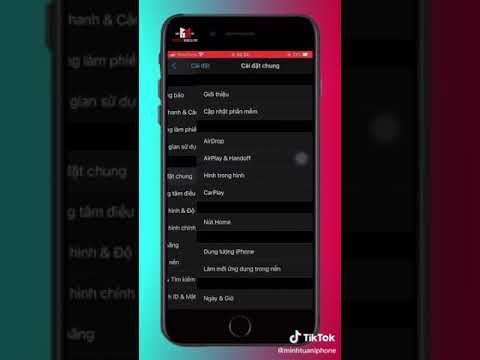WikiHow này hướng dẫn bạn cách thay đổi âm lượng của cuộc gọi Skype bằng các phím âm lượng trên bàn phím (MacOS) hoặc thanh trượt âm lượng (Windows).
Các bước

Bước 1. Mở Skype
Đó là biểu tượng màu xanh lam với chữ “S” màu trắng trong Dock (MacOS) hoặc trong menu Bắt đầu (Windows).

Bước 2. Chọn một số liên lạc để gọi
Khi bạn nhấp vào tên của một liên hệ ở phía bên trái của Skype, một cuộc trò chuyện với liên hệ đó sẽ xuất hiện.
Nếu bạn không thấy liên hệ mình muốn gọi, hãy sử dụng thanh tìm kiếm ở phía trên bên phải màn hình (MacOS) hoặc ở trên cùng bên phải (Windows)

Bước 3. Nhấp vào nút Gọi
Đó là biểu tượng tròn màu xanh lam với bộ thu điện thoại màu trắng bên trong. Bạn sẽ thấy nó ở đầu cuộc trò chuyện hiện tại. Thao tác này sẽ bắt đầu cuộc gọi Skype tới liên hệ của bạn.

Bước 4. Thay đổi âm lượng cuộc gọi
Bạn có thể thay đổi âm lượng bất kỳ lúc nào trong cuộc gọi.
-
Hệ điều hành Mac:
Sử dụng ba phím âm lượng ở khu vực chính giữa trên cùng của bàn phím. Mỗi phím có một loa trên đó. Phím đầu tiên tắt tiếng tất cả âm thanh, phím thứ hai giảm âm lượng và phím thứ ba giúp âm thanh to hơn.
-
Các cửa sổ:
Nhấp vào biểu tượng loa ở góc dưới cùng bên phải của màn hình, sau đó kéo thanh trượt đến âm lượng mong muốn. Để tắt tất cả âm thanh, hãy nhấp vào biểu tượng loa ở ngoài cùng bên trái của thanh trượt.